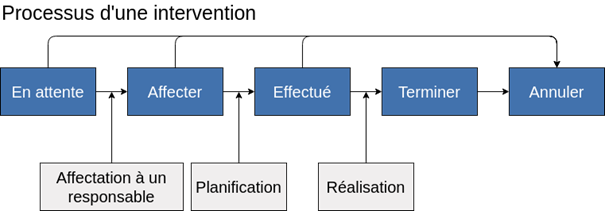Liste des interventions
Processus de facturation
Si une garantie est encore applicable, des processus différents sont possibles puisque en fonction de la garantie ou non, il faut refacturer l'intervention, en incluant les pièces ou le coût de la main d'oeuvre. Par exemple, si le produit n'est plus garanti, le client peut demander un devis avant de faire toutes interventions quelles qu'elles soient. Si le client accepte, alors l’intervention est réalisé et le client sera facturé avant, ou après l'intervention. Si le produit est sous-garanti, l'intervention n'est pas aux frais du client et donc ne sera pas facturable.
Planification des interventions
Les interventions sont de deux types : SAV simple ou Réparation OF. La réparation OF permet d'avoir une gestion plus rigoureuse des ressources de l'entreprise puisque les interventions de type OF impacte le planning de production. Un OF est lié à l'intervention et le service d'ordonnancement et production devront le considérer comme un ordre de fabrication standard. On retrouvera alors les notions de planification (au plus tôt, au plus tard...), les sorties de stocks, déclaration des temps sur interfaces simplifiées...
Le formulaire
Entête
- Nom : nom de l'intervention. C'est un code paramétré avec un numéro incrémental.
- Demandeur : Nom de l'utilisateur qui a enregistré l'intervention.
- Urgence : c'est le niveau de criticité de l'urgence. Elle peut être Critique, Forte, Moyen ou Faible. Elle est par défaut à Forte si l'intervention est créée depuis un parc et Moyen si l'intervention est créée depuis le sous-menu.
- Client : Nom du client rattaché au parc. Il est remonté automatiquement avec le nom du parc. Ce champ n'est visible que si le parc est lié à un client.
- Devise : devise de facturation de l'intervention. Ce champ n'est visible que si l'intervention est facturable. Il est rempli par défaut avec la devise du client.
- Type : type de réparation. Elle peut être de trois types :
- Réparation SAV simple (par défaut)
- Réparation SAV OF (l'onglet « OF de réparation » est visible)
- SAV simple sans parc (pas besoin de créer de parc : Le champ Produit remplace le champ parc et un champ quantité doit être renseignée puisqu'il n'y a plus d'étiquette)
- Responsable : Nom du responsable de l'intervention.
- Type de parc : il est remonté du parc.
- Contact : contacts de l'entreprise chez le client.
- Entrepôt : entrepôt dans lequel l'intervention sera réalisée. Par défaut le nom de l'entrepôt est remonté en fonction de l'emplacement SAV définit.
- Parc : nom du parc sur lequel l'intervention est effectuée.
- Processus de facturation : processus à suivre concernant la refacturation de l'intervention, ce processus va conditionner tous les flux par la suite. Il est de plusieurs types : Non facturable, Facturable, Devis + facturation, Facturation + livraison ou Devis + livraison + facturation. Ces différents flux sont expliqués ci-dessous. Si le parc est sous garantie, alors la création d'une intervention sur le parc sera prise en charge par la garantie et le processus sera Non facturable. Si la garantie est expirée, le processus sera par défaut à Devis + Facturation.
- Type de garantie : indication pour savoir si le produit est sous garantie ou non garantie. Ce champ dépend du parc ainsi que de la date de début de garanti et la période.
- Méthode de facturation : ce champ n'apparaît que si le processus de facturation est Devis+Facturation ou Facturable. Il indique le moment auquel la facturation sera effectuée.
- Instruction modèle : permet de remonter un modèle contenant d'instruction contenants des ressources ainsi que des lignes d'instructions. Ces informations seront alors renseignées dans l'intervention dans les cadres ressources et instructions. Ces modèles sont configurés dans le menu modèle d'instruction.
Processus de facturation
Différents processus de facturation sont disponibles et chacun correspond à un cas physique. Le déroulement de l'intervention dépendra du processus choisi. On en distingue deux catégories différentes, les interventions externes et les interventions internes. Les premières correspondent à un déplacement des équipes de maintenance dans le parc et une réparation sur place alors que la deuxième modélise une opération en interne de réparation puis un livraison du produit réparé ou des pièces de maintenance. Les processus de type Facturable et Devis + facturation sont des externes alors que Facturation + livraison et Devis + livraison + facturation sont internes. Le processus Non facturable peut être interne comme externe. Les spécificité de chaque processus sont expliqué dans le schéma ci-dessous.
Onglet Analyses
- Type de panne : type de panne déclarée. Il se paramètre dans GMAO > GMAO > Liste des types de panne.
- Cause : c'est la cause de la panne déclarée. Elle se paramètre dans GMAO > GMAO > Liste des causes.
Ces champs sont indicatifs. Il est aussi possible d'ajouter une description dans cet onglet.
Onglet Planning
Cet onglet contient plusieurs cadres rendant compte de l'ensemble des dates en lien avec l'intervention. Dans le cadre Demande, les champs suivants sont indiqués :
- Date de création intervention : date à laquelle l'intervention a été enregistrée.
- Date de début demandée : date à laquelle le début de l'intervention est souhaité. Par défaut il s'agit de la date de création.
- Date de fin demandée : il est possible d'indiquer une date de fin demandée qui permettra de mettre une alerte.
- Tolérance : c'est la marge acceptée pour effectuer l'intervention par rapport à la date demandée. Elle peut être Jour, Semaine, Mois, Trimestres ou Année.
Dans le cadre Planning, les champs suivants sont indiqués :
- Date de début planifiée : date à laquelle il est prévu de commencer l'intervention.
- Temps théo d'intervention (HH:MM) : temps estimé pour réaliser l'intervention.
- Date de fin planifiée : date estimée de fin d'intervention. Elle est calculée automatiquement à partir du temps théorique et du début planifié mais elle est modifiable.
- Contrôle par les ressources : si la case est cochée, la durée de l'intervention est définie à partir du temps des ressources.
- Couleur : une fois qu'une ressource est associée à l'intervention, l'opération prendra cette couleur sur le planning des OT.
Dans le cadre Réel, les champs suivants sont indiqués :
- Date de début réelle : date à laquelle l'intervention a commencé. Elle est complétée dès que l'état passe à Effectuée. Elle est modifiable à la main.
- Temps réel d'intervention (HH:MM) : différence entre la date de fin réelle et la date de début réelle.
- Date de fin réelle : date à laquelle l'intervention s'est terminée. Elle est complétée dès que l'état passe à Terminer. Elle est modifiable à la main.
- Alerte : si la case est cochée, cela signifie que la date de début planifiée est supérieure à la date de fin demandée à laquelle est rajoutée la tolérance.
Enfin le cadre Divers, le champ Bon de livraison (resp. Bon de réception) est indiqué renseignant le BL (resp. BR) créé depuis le bouton d'action Générer les pickings. Le booléen Retourner le produit permet d'ajouter le produit fini au BL, le produit doit alors être réceptionné avant via le bouton d'action Retourner num de série. Ce cadre n'est pas visible dans le cas d'une intervention de type Facturable ou Devis + Facturation.
Onglet OF de réparation
Comme évoqué en introduction, une intervention peut donner lieu à un OF de réparation. Il est possible d'utiliser le bouton Créer OF de réparation pour en générer un ou d'ajouter un élément via la vue liste. Ce bouton ouvre l'assistant de création rapide d'OF. L'OF sera alors à planifier et à traiter comme un OF lié à un produit fabriqué.
Onglet Instructions/Notes
Les pièces de maintenance sont les différents produits nécessaires pour l'intervention ou les produits à récupérer sur le produit défectueux. Il faut donc lister les produits à ajouter pour réparer et les composant ou sous-produit à récupérer. Le champ afficher le mouvement de stock permet d'ajouter une colonne dans la liste des composants pour faire des remplacements complexes.
- Produit : nom du produit utilisé pour la maintenance.
- Type : action de maintenance à effectuer avec la pièce. Il peut être A ajouter (pour sortir une pièce du stock et l'inclure dans les composants du produits finis) ou A récupérer (pour récupérer un composant du produit fini et le remettre en stock).
- Description : nom du produit. Il est remonté de la fiche produit.
- Étiquette : étiquette lié à la pièce de maintenance si le produit est suivi par étiquette.
- Lot : lot liée à l'étiquette si le produit est suivi par étiquette ou lot du produit si le produit est suivi par lot.
- Mouvement : visible uniquement si le champ afficher le mouvement de stock est coché. Permet d'indiquer le mouvement de consommation du composant et donc si le même produit est présent dans 2 sous-ensembles du produit final, il est possible d'indiquer quel composant remplacer.
- Qté : quantité de pièce à utiliser. Par défaut elle est de 1.
- UdM : unité du produit. Elle est remontée de la fiche produit.
- Prix de facturation : prix à facturer pour la/les pièces. Ce champ est visible si le processus de facturation donne lieu à une facture de manière à refacturer les pièces remplacées.
- À facturer : si la case est cochée, les pièces seront facturées au client.
- Ne pas livrer : la case est cochée par défaut, permet de faire (ou non) les mouvements des pièces via le bouton "Générer les pickings". Seules les lignes de MP ayant ce champ de coché seront consommées automatiquement lors du passage à l'état "effectué".
- Ligne de facture : si la pièces est à facturer, alors la ligne de facture liée sera renseignée dans ce champ, ce champ est visible uniquement si l'intervention est facturable.
- OT matières premières : si ce champ est renseigné alors la pièce de maintenance provient de l'OF de réparation associé à l'intervention.
Les cadres suivants sont uniquement visibles si le type de l'intervention est une « réparation SAV simple ».
Le cadre Ressources liste les différentes catégories de ressources qui vont travailler sur cette intervention. Il est possible de sélectionner une ressource en particulier parmi cette catégorie. Enfin, la date de début et la date de fin ainsi que le temps sont remontés automatiquement de l'onglet Planning.
Le cadre Instructions référence une liste de consignes à réaliser. La liste de ces instructions contient les champs suivants :
- Séquence : ordre dans lequel les instructions devront être faites.
- Nom : nom donné à la consigne.
- Plan : nom du plan rattaché si besoin.
- Temps (HH:MM) : temps estimé de la consigne.
- Date : date de création de l'instruction.
- Utilisateur : nom de l'utilisateur ayant créé l'instruction.
- État : état de l'instruction, il peut être : A faire, Terminé, Annulé.
A droite de cette ligne, plusieurs icônes permettent de gérer l'état de l'instruction.  permet de valider l'instruction et de la terminer.
permet de valider l'instruction et de la terminer.  permet de l'annuler. En cliquant sur
permet de l'annuler. En cliquant sur  il est possible de supprimer la ligne.
il est possible de supprimer la ligne.
Le cadre Notes permet d'indiquer des notes ou des explications en lien avec l'intervention. Enfin, dans le cadre Mouvements de pièces, l'ensemble des mouvements liés aux consommations de l'intervention. Ces mouvements se font automatiquement lorsque l'état de l'intervention passe à « Effectué », les consommations proviendront des lignes de pièces de maintenance ayant le champ "Ne pas livrer" de coché.
Onglet Opération de réparation
Le cadre Opération de réparation a pour but de lister les produits de remplacements ou prestations de services de manière à établir un devis en cliquant sur le bouton Créer Devis. À la validation, un enregistrement est créé dans la table des ventes. Le flux de travail des ventes permet ensuite d'envoyer un devis, de confirmer la vente si le devis est validé...
Si la case À facturer est cochée dans le produit à remplacer (onglet Instructions et notes), il n'est pas nécessaire de l'ajouter dans la liste des opérations de réparation. Il sera également repris lors de la création de devis.
La case Ne pas livrer permet de ne pas générer de BL lié à la vente sur le produit. Il faut donc la cocher s'il s'agit d'un remplacement de pièces puisque la livraison concerne le produit fini et non le produit défectueux intégrés dans le produit finis. Ce champ peut également être coché si l'intervention est en externe (directement chez le client).
Le cadre Temps liste l'ensemble des déclarations de temps effectuées avec l'action Déclaration des temps sur la droite. Il est également possible de définir un produit de facturation qui sera utilisée dans la facture liée aux lignes de temps. Le prix de cette facture est définie par heure par le champ prix de facturation (heure).
Onglet Ventes et factures
Le cadre Ventes renseigne l'ensemble des lignes de la vente liée à l'intervention et créée par le bouton d'action Créer devis. Ainsi, on retrouve différents champs de la vente avec notamment le client, le produit, différentes dates et quantités. Le champ Ventes fait un lien vers la vente dans le module de vente.
Le cadre facturation liste l'ensemble des lignes de factures en lien avec l'intervention et le retour.
Onglet Communications
Il affiche la liste de l'ensemble des mails envoyés à partir du bouton action Envoyer mail sur la droite.
Actions
Sur la droite plusieurs actions sont possibles en fonction de l'état du parc (actif ou inactif), du processus de facturation, du type d'intervention, etc. Les actions sont les suivantes :
- Envoyer mail : permet d'envoyer un mail au client en lien avec l'intervention.
- Créer devis : visible si le processus de facturation est Devis + Facturation ou Devis + Livraison + Facturation, il va permettre de créer le devis puis la vente en lien avec les informations renseignées dans l'onglet Opérations de réparation et Instructions/Notes. Toutes les lignes ayant le champ à facturer coché seront alors remontées dans l'assistant de création de devis.
- Supprimer vente : supprime la vente et toutes les lignes de ventes du cadre Ventes dans l'onglet Ventes et factures. Ce bouton est accessible lorsque la vente est à l'état brouillon ou confirmée, à partir du moment où une facture est validée ce bouton n'est plus disponible.
- Déclaration des temps : ce bouton permet de venir déclarer les temps des ressources en lien avec l'intervention, ces dernières vont compléter l'onglet Opération de réparation. L'assistant de déclaration des temps permet de sélectionner une ressource, une activité, une date de fin, de début (complétée automatiquement), une durée, l'intervention liée, le nom (se complète automatiquement à la sélection de la ressource et concatène le nom de la ressource, le nom de l'intervention et la date de création de l'intervention). Le champ prendre en compte le calendrier permet de baser le calcul de la date de début sur le calendrier de la ressource, s'il existe, ou celui de la société sinon.
- Créer facturation : si le processus de facturation est Facturable ou Facturation + livraison, il permet de créer la facture à envoyer au client en lien avec l'intervention. Toutes les lignes ayant le champ à facturer de coché vont remonter dans la facture. Ces lignes peuvent provenir de l'onglet Instructions/Notes ou Opération de réparation.
- Créer PM à parti des OFs : ce bouton, visible uniquement pour une intervention de type « réparation SAV OF », va prendre toutes les matières premières consommées liées à l'OF de réparation et les ajouter dans la liste des pièces de maintenance avec le booléen OT matières premières de coché. Ainsi il va être possible de facturer au client les consommations de l'OT, de la même manière qu'avec une réparation SAV simple.
- Retourner num série : permet de retourner le produit depuis le client dans l'entreprise afin de faire une réparation. Un bon de réception va être généré et l'étiquette liée au parc va être affectée au mouvement, ce bon sera le retour du BL lié à la livraison au client de ce produit. Cette action n'est possible que s'il y a un parc externe défini dans l'intervention et que l'étiquette est inactive.
- Générer les pickings : permet de livrer tous les composants livrables (i.e. ayant le champ Ne pas livrer décoché) au client ainsi que de renvoyer le produit fini si le champ Retourner le produit est coché. Permet également de réceptionner les composants réceptionnables (i.e. ayant le champ Ne pas livrer décoché). Ces actions vont être possible via la création d'un BL et BR possédant déjà les étiquettes associées dans l'intervention. Ce bouton n'est disponible que si l'intervention est de type Non facturable, Facturation + livraison ou Devis + facturation + livraison, s'il n'y a pas déjà un BL / BR lié et si l'intervention n'est pas à l'état « Terminer » ou « Annuler ». Si le champ Retourner le produit est coché, il faut nécessairement que l'étiquette liée au parc soit disponible, il faut donc utiliser l'action Retourner num série avant.